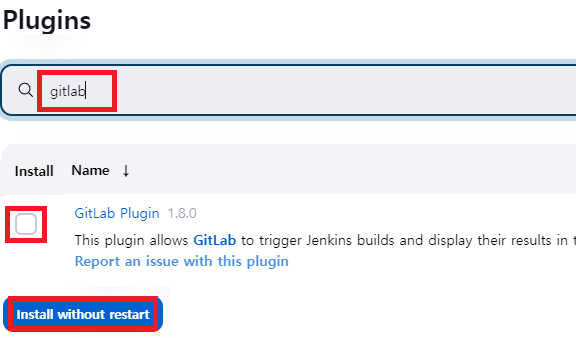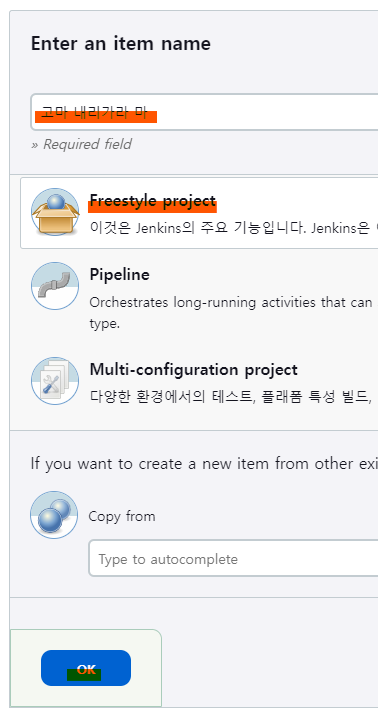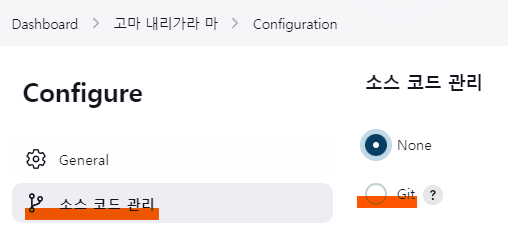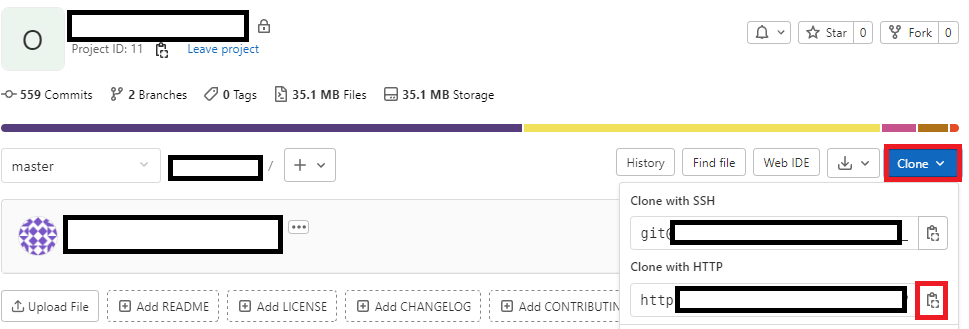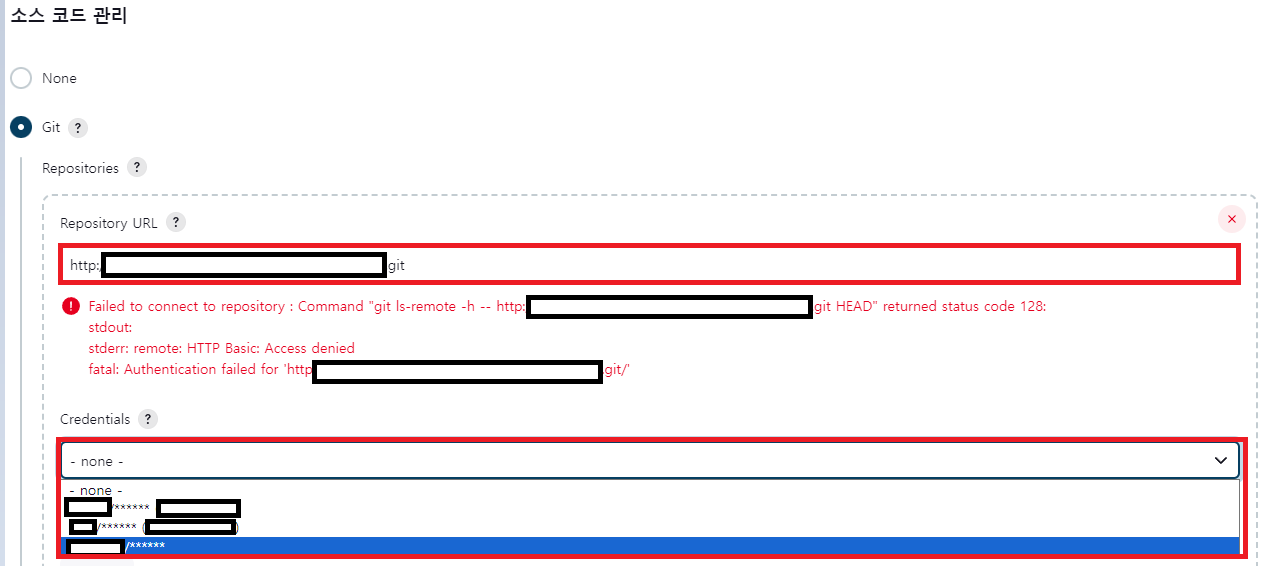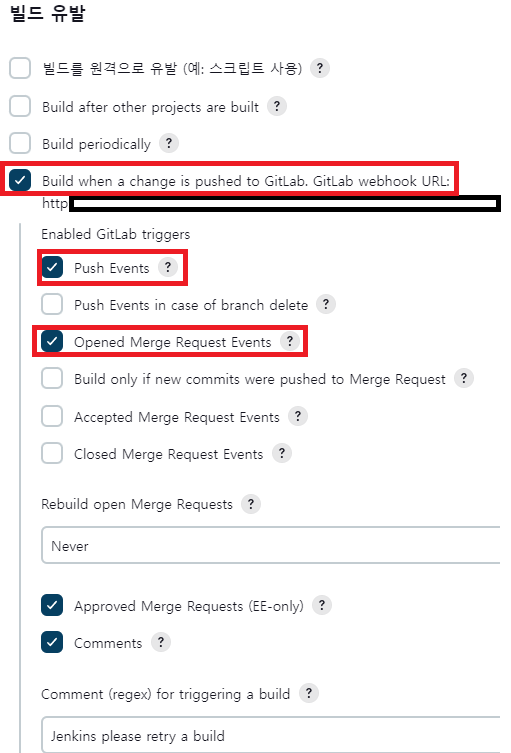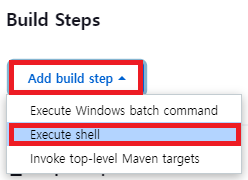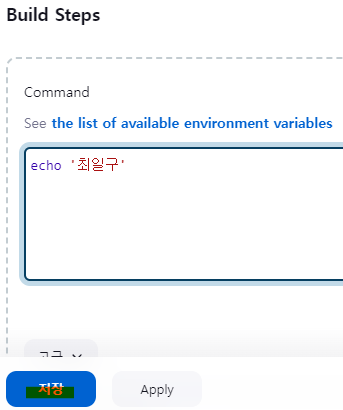git clone
개발/vs code 2024. 12. 13. 22:25 |1 vscode에서 ctrl + shift + P or F1 클릭
1.1 `git clone` 검색
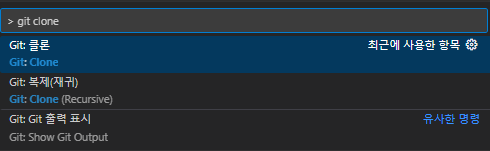
1.2 gitlab repository url을 입력

1.2.1 gitlab에 로그인한 후, clone 할 project를 클릭

1.2.2 project 화면에서 우측 상단에 위치한 `Code` 버튼을 클릭하고, `Clone with HTTP` 옆에 있는 `Copy URL`을 클릭하면 해당 project의 URL을 복사하게 된다
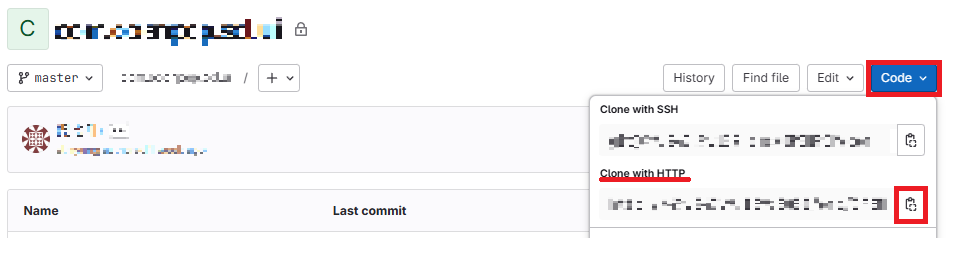
1.3 복사한 url 값을 1.2 단계의 화면에 붙여 넣은 후 enter 키를 누르면 clone될 레파지토리를 선택해야 한다
1.3.1 난 d:\_git으로 선택했다
1.4 그럼 이제 원격 레파지토리에서 소스를 내려받게 되는데
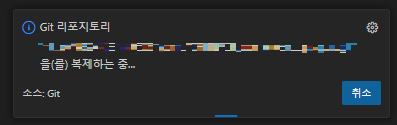
1.4.1 모니터가 1개 이상이면 잘보면 해당 gitlab에 로그인 창이 뜨니 꼭, 로그인하시구요
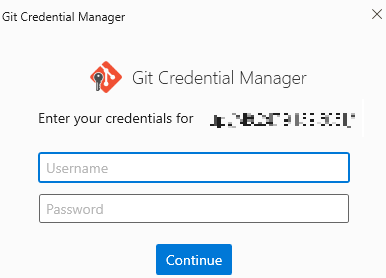
1.5 앗! 패스워드를 잘못 입력했나봐요. 근데, gitlab에서 넘겨준 한글 메시지가 깨졌어요

1.5.1 그럼, 한글 깨짐에 대한 설정을 vscode의 터미널에서 할께요
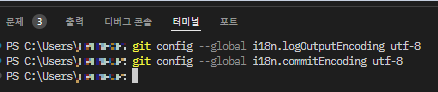
1.5.1.1 git config --global i18n.logOutputEncoding utf-8
1.5.1.2 git config --global i18n.commitEncoding utf-8
1.6 그럼 다시 내려받아 볼께요.. 패스워드 오류.. 한글이 나오나 봐야죠... 이건 아니네 ㅋㅋ
1.7 일단 프로젝틀 내려받은 후 내려받은 디렉토리로 가면 .git 디렉토리에 존재하는 config 파일에 다음의 정보를 추가한다
| [i18n] commitEncoding = utf-8 logOutputEncoding = utf-8 |
원격 레파지토리의 소스 내려받기는 이제 끝
이젠 잊지 말자
'개발 > vs code' 카테고리의 다른 글
| maven 빌드시 pom.xml이 수정 모드가 되는 원인 (0) | 2024.12.21 |
|---|---|
| maven update (0) | 2024.12.21 |
| 여러 버전의 java 환경 설정 (0) | 2024.12.21 |
| maven 설정 (0) | 2024.12.21 |
| vs code 설정 관련 (계속 잊고 있는 설정 정보 위주로 업데이트) (0) | 2024.04.22 |